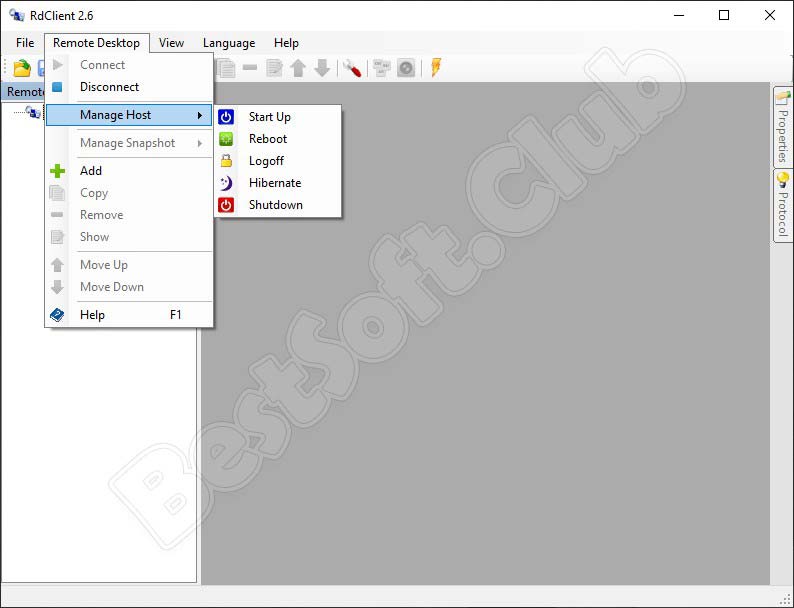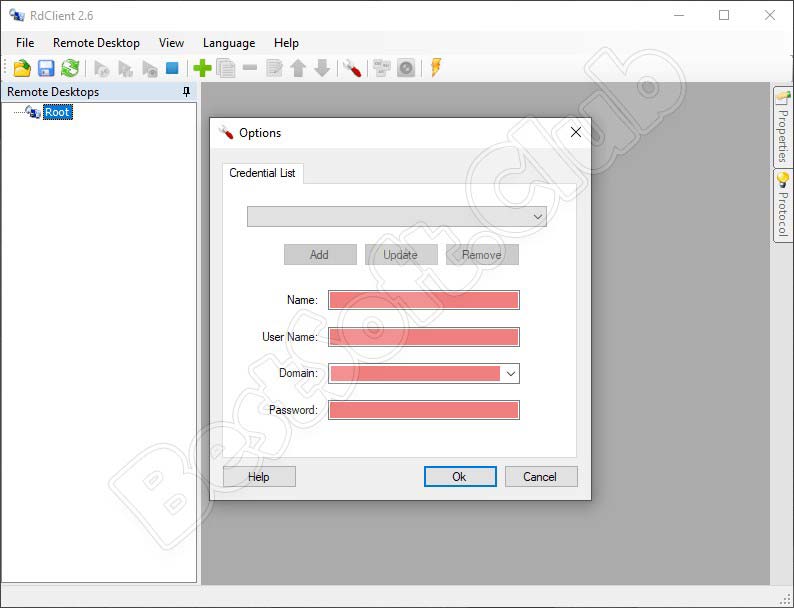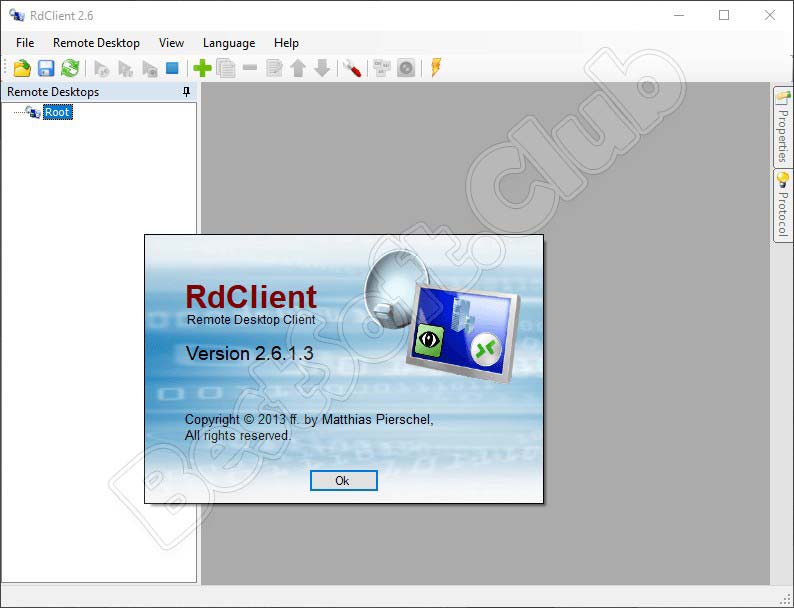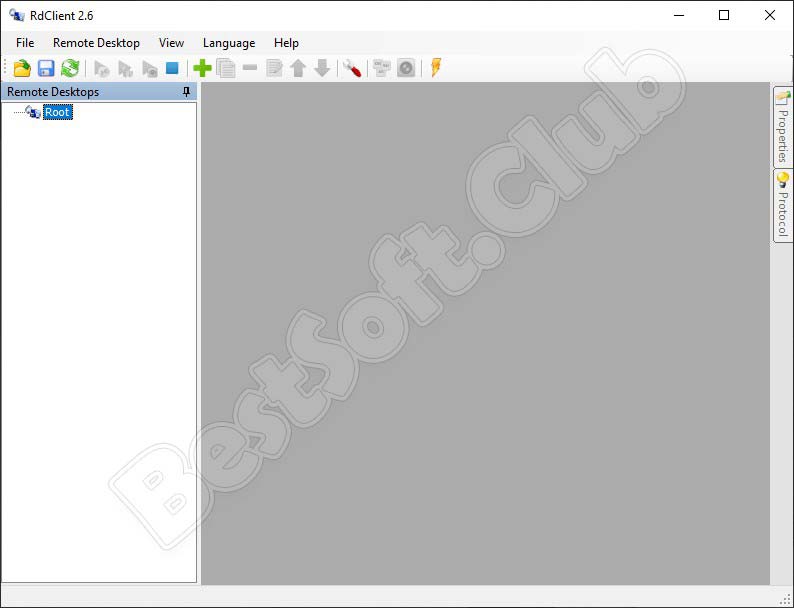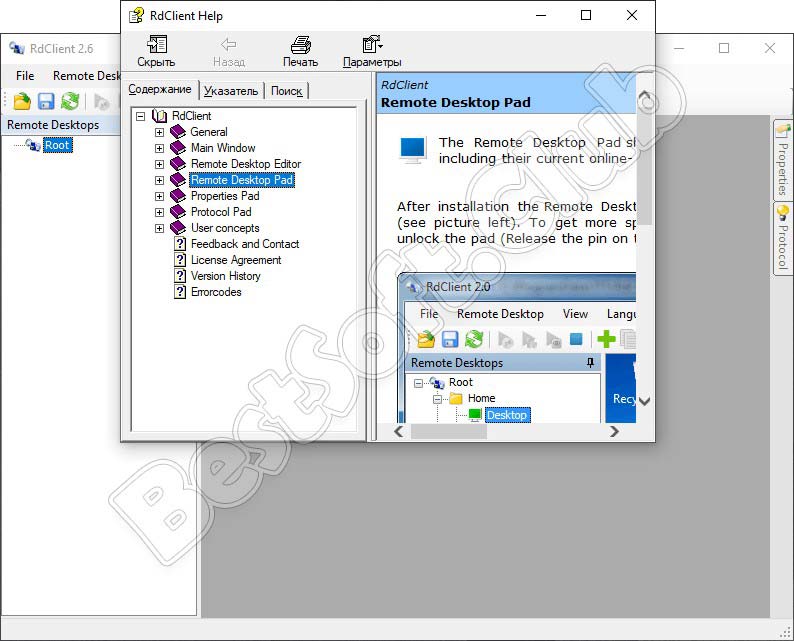Клиенты удаленного рабочего стола Remote Desktop clients
Применяется к: Windows 10, Windows 8.1, Windows Server 2019, Windows Server 2016, Windows Server 2012 R2 Applies to: Windows 10, Windows 8.1, Windows Server 2019, Windows Server 2016, Windows Server 2012 R2
Вы можете использовать клиент удаленного рабочего стола (Майкрософт) для подключения к удаленному компьютеру и рабочим ресурсам практически из любой точки и с любого устройства. You can use a Microsoft Remote Desktop client to connect to a remote PC and your work resources from almost anywhere using just about any device. Вы можете подключаться к своему рабочему ПК и получать доступ ко всем своим приложениям, файлам и сетевым ресурсам, как если бы вы сидели за своим столом. You can connect to your work PC and have access to all of your apps, files, and network resources as if you were sitting at your desk. Можно оставить открытыми приложения на работе, а затем увидеть те же приложения дома с помощью клиента удаленных рабочих столов. You can leave apps open at work and then see those same apps at home — all by using the RD client.
Прежде чем начать, прочитайте статью о поддерживаемой конфигурации, в которой описываются компьютеры, подходящие для подключения с помощью клиентов удаленного рабочего стола. Before you start, make sure you check out the supported configuration article, which discusses the PCs that you can connect to using the Remote Desktop clients. Кроме того, ознакомьтесь с часто задаваемыми вопросами о клиентах. Also check out the client FAQ.
Доступны следующие клиентские приложения. The following client apps are available:
| Устройство Device | Получить приложение Get the app | Инструкции по установке Set up instructions |
|---|---|---|
| Настольный компьютер с Windows Windows Desktop | Клиент Удаленного рабочего стола Windows Desktop client | Приступая к работе с клиентом Удаленного рабочего стола Get started with the Windows Desktop client |
| Магазин Windows Store Windows Store | Клиент Windows 10 в Microsoft Store Windows 10 client in the Microsoft Store | Начало работы с клиентом Microsoft Store Get started with the Microsoft Store Client |
| Android Android | Клиент Android в Google Play Android client in Google Play | Приступая к работе с клиентом Android Get started with the Android client |
| iOS iOS | Клиент iOS в магазине iTunes iOS client in the iTunes store | Приступая к работе с клиентом iOS Get started with the iOS client |
| macOS macOS | Клиент macOS в магазине iTunes macOS client in the iTunes store | Приступая к работе с клиентом macOS Get started with the macOS client |
Настройка удаленного компьютера Configuring the remote PC
Чтобы настроить удаленный компьютер перед осуществлением к нему удаленного доступа, разрешите доступ к этому компьютеру. To configure your remote PC before accessing it remotely, Allow access to your PC.
Схема URI для клиента удаленного рабочего стола Remote Desktop client URI scheme
Вы можете интегрировать функции клиентов удаленного рабочего стола на всех платформах с помощью схемы URI. You can integrate features of Remote Desktop clients across platforms by enabling a Uniform Resource Identifier (URI) scheme. Ознакомьтесь с поддерживаемыми атрибутами URI, которые можно использовать с клиентами для iOS, Mac и Android. Check out the supported URI attributes that you can use with the iOS, Mac, and Android clients.
RD Client для Windows XP, 7, 8, 10
При помощи данного небольшого приложения вы всегда с легкостью сможете получить доступ к удаленному рабочему столу другого ПК или ноутбука. В нашей статье мы подробно рассмотрим основные и дополнительные возможности утилиты, узнаем, как ею пользоваться, а в итоге предложим бесплатно скачать последнюю русскую версию RD Client для Windows XP, 7, 8 или 10.
Описание и возможности
Как и во всех других статьях на нашем ресурсе, начинать свой обзор ПО мы будем именно с разбора его возможностей. Список функций софта для удаленного доступа к другому компьютеру можно сформулировать следующим образом:
- Главной особенностью RDP является то, что программа отлично работает не только на персональных компьютерах, но и смартфонах.
- Для удобства пользователя поддерживается настройка индивидуальных сочетаний горячих клавиш.
- Мы можем проигрывать любые медиафайлы с вашего персонального компьютера на Android-телефоне или (iPhone на iOS), в результате чего плата за трафик не будет взыматься.
- Все передаваемые файлы и информация шифруются по специальному протоколу, что делает подключение на 100% безопасным.
Немного поговорив о теории, давайте переходить к практике и разбираться, как бесплатно скачать рассматриваемую утилиту для вашего компьютера.
Как пользоваться
Ниже мы в 2 этапа рассмотрим не только то, где бесплатно скачать последнюю версию RD Client, но и приведем общую инструкцию по установке приложения.
Загрузка и установка
В первую очередь, для того чтобы нам было что устанавливать, давайте скачаем приложение. Для этого следует:
- Нажав кнопку, прикрепленную в самом конце этой же странички, мы дожидаемся завершения скачивания архива со всеми нужными объектами.
- Распаковываем установочный дистрибутив и запускаем его. Для этого следует просто сделать двойной клик на файле.
- Когда установка будет завершена мы можем закрывать инсталлятор и переходить к использованию приложения.
Инструкция по работе
Для того чтобы получить удаленный доступ к любому другому компьютеру необходимо следовать такой простой инструкции:
- В первую очередь, запустив ето приложение на компьютере или телефоне, мы добавляем устройство, к которому будем получать доступ. Для этого просто жмем кнопку с изображением плюса.
- В появившейся форме прописываем название подключения, имя машины, к которой будет получен доступ, ее сетевой адрес и другие параметры.
- Когда настройки нового соединения будут сохранены, мы сможем при помощи нажатия всего одной кнопки получить доступ к компьютеру или телефону.
Более детально ознакомиться с инструкцией по использованию данной утилиты можно, перейдя на YouTube, и посмотрев одно из обучающих видео, которые там присутствуют в достаточном количестве.
Достоинства и недостатки
Дальше давайте разбирать сильные и слабые стороны программы RD Client.
- Максимальная безопасность подключения к телефону или компьютеру.
- Высокая скорость соединения позволяет воспроизводить даже видео в высоком качестве.
- Простота установки, настройки и использования.
- Поддержка на любых операционных системах Microsoft.
- К сожалению, русского языка в программе нет.
Похожие приложения
Рассмотрим список аналогов, при помощи которых, как и с помощью рассматриваемого приложения, можно получить доступ к удаленному компьютеру:
- AnyDesk.
- Supremo Remote Desktop.
- Comodo Unite.
- AeroAdmin.
- Radmin.
- RemotePC.
- Ammyy Admin.
- Splashtop.
- UltraVnc.
- TeamViewer.
Системные требования
Утилита, которую мы сегодня обозреваем, отличается невысокими системными требованиями и способна спокойно функционировать даже на не самых мощных ПК:
- Центральный процессор: 1.6 ГГц и выше.
- Оперативная память: от 1 Гб.
- Пространство на жестком диске: от 35 Мб.
- Платформа: Microsoft Windows, Linux или macOS (Parallel Desktop).
Скачать
Теперь можно переходить непосредственно к скачиванию и бесплатно загружать новейшую редакцию приложения.
| Год выхода: | 2020 |
| Название: | RD Client |
| Платформа: | Windows XP, 7, 8, 10 |
| Язык: | English |
| Лицензия: | Бесплатно |
| Размер: | 31 Мб |
Видеообзор
Разобраться с тем, как пользоваться рассматриваемым софтом, а также как с его помощью настроить подключение к удаленному компьютеру, можно, просмотрев данный обучающий ролик.

Вопросы и ответы
Дальше мы будем заканчивать статью, а вы переходить к делу и устанавливать программу, которая позволит с легкостью подключиться к любому другому компьютеру через интернет. Если что-то будет не получаться или появятся вопросы, обращайтесь с ними к нам, прибегнув к помощи формы обратной связи.
ТОП-14 программ для удаленного доступа к компьютеру
Программа для удалённого доступа к компьютеру позволяет воспользоваться устройством на расстоянии. Например, когда возникает необходимость в скачивании файлов с личного ПК, решении технических проблем близких. Специально установленная утилита открывает доступ к устройству: его настройкам, приложениям, данным.
Одна из лучших программ для управления компьютером на расстоянии. Утилита легко устанавливается и используется. При этом программа не требует изменения настроек брандмауэра, маршрутизатора. Teamviewer отличается от других софтов для «дальнего» администрирования широким функционалом:
- безопасный доступ к автономно работающим устройствам;
- выход из спящего режима, перезапуск и скачивание приложений;
- гибкие возможности совместного использования файлов;
- печать на расстоянии;
- межплатформенный доступ и другие опции.
Плюсы программного обеспечения:
- Понятный интерфейс, в котором разберётся даже новичок или непродвинутый пользователь. Teamviewer просто запускается, при этом для доступа к компьютеру достаточно знать ID и пароль.
- Возможность скачать «мобильную» версию софта. Она используется без установки, но доступные функции ограничены. «Мобильная» версия удобна, когда нужно одноразово подключиться к устройству на расстоянии.
- Создание и сохранение настроек для каждого ПК, возможность дистанционно управлять компьютером со смартфона.
- Удалённый доступ к мобильному (для этого разработчики выпустили специальную версию).
Teamwier не лишён недостатков:
- Утилита бесплатна для некоммерческого использования. Если программа посчитает, что пользователь применяет приложение в целях коммерции, возникнут трудности с доступом к ПО.
- Администрирование нескольких компьютеров платное.
Программное обеспечение подходит для подключения к удалённому компьютеру. Она понравится новичкам, непродвинутым пользователям. Плюсов у утилиты больше, чем минусов. Поэтому Teamwier — лучшая программа удалённого доступа к компьютеру.
AnyDesk
AnyDesk — вторая по популярности программа для удалённого управления компьютером. ПО отличается простым, красочным интерфейсом, базовым набором функций в частной бесплатной версии. Как отмечают разработчики, особенности выпущенной утилиты в высокой скорости работы, маленьком объёме передаваемого трафика. Программа не требует отключения графики, уменьшения разрешения экрана.
Другие преимущества AnyDesk:
- базовый функционал, который нужен для работы с удалёнными устройствами;
- высокая скорость трансляции даже при нестабильном интернет-подключении;
- оригинальный интерфейс;
- сохранение подключенных устройств для быстрого доступа к ним;
- возможность одновременного управления несколькими удалёнными ПК;
- передача файлов двумя способами: копированием-вставкой, использованием специального менеджера.
- платный доступ к большинству функций: блокировка мыши и клавиатуры, запись удалённого сеанса и так далее;
- отсутствие чата для общения;
- высокая стоимость платной версии.
AnyDesk подходит для частного использования. Программа не перегружена функционалом, поэтому быстро подключается к удалённому устройству, делая дистанционное управление удобным.
Ammyy Admin
Программное обеспечение схоже с TeamViewer. Однако Ammyy Admin отличается более простым интерфейсом, ограниченным функционалом. Утилита бесплатная для некоммерческого использования (до 15 часов в месяц). Для безлимитного доступа к приложению нужно приобрести платную версию. Стоимость ниже, чем у TeamViewer, но и полезных функций в Ammyy Admin намного меньше.
- понятный интерфейс;
- высокая скорость подключения за счёт оптимизации трафика;
- базовый функционал: возможность управлять файлами, общаться в чате, дистанционно пользоваться устройствами;
- приемлемые цены на платные версии приложения;
- 15 часов работы в месяц в бесплатном тарифе (этого времени вполне достаточно при нечастом пользовании дополнением).
Минусы Ammyy Admin:
- ограниченный функционал, который не подходит для серьёзного администрирования;
- отсутствие мобильной версии;
- неудобное управление несколькими ПК;
- при долгом пользовании происходят обрывы соединения.
Ammyy Admin прост в установке, использовании. Программа работает на высокой скорости. Инструмент подходит для короткого по времени подключения. Например, чтобы помочь непродвинутому пользователю настроить компьютер. Утилита полезна и тем, кому нужен нечастый доступ к ПК.
AeroAdmin
AeroAdmin — одна из программ для доступа на расстоянии. Дополнение бесплатно для коммерческого и некоммерческого пользования с существенными ограничениями. К лимитам относится время (17 часов подключения к одному устройству в месяц), количество соединений (2), отсутствие функции передачи файлов. Для безграничного пользования дополнением нужно приобрести платную версию.
- множество функций, которые делают пользование дополнением удобным;
- возможность отправки сообщений SOS (немедленное подключение к службе поддержки);
- опция дистанционной перезагрузки компьютера;
- отсутствие установки (ПО достаточно загрузить и запустить);
- приемлемые цены платных тарифов.
- производительность (долгая загрузка, обрывы соединения);
- ограниченный набор инструментов для общения.
AeroAdmin — ПО, которое предлагает широкий выбор функций за приемлемую цену. При этом бесплатный тариф также включает в себя базовые опции, нужные для дистанционного управления. Утилита подходит для постоянного пользования. Нечастое применение инструмента позволяет сэкономить на платном функционале.
Radmin
Программа отличается широчайшим функционалом, но у неё нет бесплатного тарифа. Для пользования Radmin придётся заплатить. Однако разработчики предлагают новичкам 30-дневный бесплатный период. Этим можно воспользоваться, когда не требуется постоянный доступ к удалённому устройству. Особенность Radmin в том, что оно было выпущено ещё в прошлом веке. Но до сих продолжает функционировать.
- широкий функционал;
- редкие опции: защита от подбора паролей, принудительное завершение работы ПК, подключение к BIOS удалённого устройства;
- надёжность и безопасность;
- высокая скорость работы;
- возможность серьёзного администрирования.
- отсутствие бесплатного тарифа;
- сложная установка и настройка (требуются специальные знания, навыки);
- мигание изображения при запуске приложения (на некоторых мониторах);
- использование IP-адрес клиента, что усложняет удалённое управление через интернет.
Полная версия Radmin позволяет провести серьёзное администрирование удалённого компьютера. Однако если инструмент нужен на короткое время, то подойдёт пробный период программного обеспечения.
UltraVnc, TightVnc
Эти программы удалённого доступа к компьютеру схожи. Поэтому они взаимозаменяемы (вместо одного дополнения можно выбрать другое). Утилиты бесплатны для использования, отличаются широким меню настроек, функций, позволяют создать частную VPN-сеть. Но оба приложения открывают доступ к хосту по его IP-адресу, что неудобно. Чтобы исправить эту трудность, разработчики выпустили плагин, упрощающий вход в ПК.
- огромное количество опций;
- совместимость с другими плагинами, дополнениями, которые упрощают пользование программными обеспечениями;
- бесплатный доступ.
- сложная настройка, установка;
- непонятный интерфейс;
- отсутствие русской версии;
- приложения не защищены от утечек данных;
- ПО подходят только системным администраторам.
UltraVnc, TightVnc — лучшие бесплатные утилиты для доступа к устройствам на расстоянии. Однако рядовым пользователям, которым нужно подключиться к компьютеру кого-то из близких, знакомых и так далее обеспечения не подходят. Программы разработаны для системных администраторов.
mRemoteNG
MRemoteNG — менее известный менеджер удалённых подключений. Инструмент позволяет присоединиться к различным серверам, среди которых ssh, rdp, vnc, выстраивать древовидную схему вложений для дальнейшего доступа, сохранять учётные данные. Программное обеспечение сочетает в себе много функций. При этом не нуждается в установке плагинов, дополнений.
- запускается без установки;
- подключение к серверам из одного места;
- синхронизация через облачные хранилища файлов.
- сложный интерфейс;
- отсутствие русской версии;
- неудобное переключение окон;
- временами нестабильное соединение;
- отсутствие пароля на запуск (опция важна, так как в приложении хранятся все данные).
MRemoteNG — программа, которая разработана для системных администраторов. Обычным пользователям ПК будет сложно в ней разобраться. Несмотря на большое количество недостатков, «юзьеры» рекомендуют утилиту, считая её удобной, функциональной.
Rms или Remote Utilities
Rms — одна из самых функциональных программ для доступа к устройствам на расстоянии. ПО можно использовать бесплатно в коммерческих и некоммерческих целях (разрешено управление несколькими компьютерами). Однако возможности инструмента несколько ограничены (не касается рядовых пользователей). Remote Utilities реализована в нескольких модулях: Host, Viewer, Agent, Remote Utilities Sever.
- запись удалённого экрана;
- несколько режимов подключений;
- поддержка RDP через интернет;
- возможность воспользоваться утилитой без установки;
- встроенный чат, файлообменник;
- установка и развёртывание ПО на расстоянии;
- поддержка режима нескольких мониторов;
- мобильная версия.
- частичный перевод программного обеспечения;
- поддержка Windows 7, 8 10 (для других операционных систем приложение недоступно);
- сложность в использовании ПО.
Remote Utilities — бесплатная, многофункциональная утилита для доступа к компьютеру на расстоянии. Подойдёт как профессионалам, так и опытным пользователям. Новичкам же будет достаточно сложно в ней разобраться.
RemotePC
RemotePC — дополнение для дистанционного управления устройством через другой ПК. Утилита позволяет на расстоянии подключиться к компьютеру через телефон. Особенность ПО в том, что его можно использовать как пульт. RemotePC доступна бесплатна, но тариф сильно ограничен.
- поддержка веб-интерфейса;
- наличие бесплатного тарифа;
- мобильная версия;
- доступ к разным протоколам связи;
- подключение через прокси.
- нет русского языка;
- нестабильность соединения при передаче файлов.
RemotePC — утилита с ограниченными бесплатными тарифами, отсутствием русской версии. Поэтому больше подходит для одноразового удалённого подключения.
Splashtop
Splashtop — утилита для дистанционного доступа к рабочему столу. Программное обеспечение безопасно для пользования, так как вся информация шифруется. Приложение поддерживает несколько ОС, доступна в бесплатном варианте. От других дополнений Splashtop отличается высокой производительностью, автоматическим подбором изображения под разрешение экрана.
- русский язык;
- мобильная версия;
- Интегрированный файлообменник;
- скорость передачи данных не ограничена;
- автоматические настройки под параметры экрана;
- высокая скорость работы;
- достойный уровень безопасности.
- бесплатная версия лимитирована (недоступно больше половины опций);
- отсутствие режима конференции.
Splashtop — одна из лучших программ для удалённого доступа к ПК. Однако придётся покупать платную версию утилиты, так как бесплатная сильно урезанная. В остальном приложение выгодно отличается от конкурентов. ПО гарантирует безопасность данных, работает на высокой скорости.
Supremo Remote Desktop
Supremo Remote Desktop — утилита для управления устройством на расстоянии. Отличается от других ПО защищённым алгоритмом подключения, наличием бесплатного тарифа для некоммерческого использования. Supremo Remote Desktop не требует установки дополнений, просто подключается к удалённому ПК.
- бесплатный тариф для некоммерческого применения;
- возможность использовать утилиту без установки;
- русский интерфейс;
- встроенный чат, файлообменник;
- простое и удобное администрирование;
- поддержка прокси;
- безграничное количество подключений.
- нет мобильной версии;
- медленная скорость соединения;
- нет мультимедийных опций.
Supremo Remote Desktop — программное обеспечение, с которым просто работать. Утилита доступна бесплатно, при этом подходит для серьёзного администрирования.
RDP протокол удаленного рабочего стола Windows
RDP (Remote Desktop Protocol) — проприетарный протокол Microsoft, который позволяет подключиться к удалённому устройству через сетевое соединение. Для этого пользователь запускает дополнение, а на другом ПК должен быть включён сервер ПО. Чтобы включить удалённый рабочий стол на Windows 10:
- Нажмите сочетание клавиш Win+r.
- Введите SystemPropertiesRemote, нажмите «ОК».